LibreOffice 6.0 的直書支援改善和「注音符號標註工具」擴充套件
LibreOffice 5 的發行版本中,從原先的文字排印引擎逐步轉為 Harfbuzz,所以在文字排印這塊的行為開始與先前有較大的差異,例如直書時,或許有的人曾遇過文字位置飄移,與游標無法同步的問題。
目前在 6.0 版測試版中,經過 LibreOffice 社群志工 Mark Hung 的貢獻,目前直書文字飄移問題已解決。除了 Mark Hung 以外,也因為有 Mozilla 的開發人員,以及 Harfbuzz 的開發人員的快速修正,LibreOffice 6.0 才得以在直書初步支援具備 GPOS vkrn 特性的注音字型,真是相當感謝他們。
2. 在 LibreOffice 中使用注音直書時,請在格式設定工具列中的字型欄位選取 BopomofoGPOS Regular 字型(或是按右鍵更改「字元」樣式的「亞洲文字字型」欄位亦可),並點按字型欄位,將游標移動到字型名稱後方,手動補入「:vkrn」來取用字型的直書排印功能,即字型全名所見為:「BopomofoGPOS Regular:vkrn」
3. 點選「格式 > 頁面 > 文字方向」,選擇「由右至向左 (直書)」
4. 手動輸入「ㄇㄚˇㄉㄠˋㄔㄥˊㄍㄨㄥ」,或複製貼上任意注音符號即可測試注音直書支援。
如果覺得從 LibreOffice Extension 上下載太麻煩,也可以直接前往開發者的 GitHub 專案下載:https://github.com/marklh9/BopomoAnnotate/releases,選擇目前最新的 bopomo-v1012.180632.oxt。
1. 請點按「↓bopomo-v1012.180632.oxt」的文字部分,下載這個擴充套件儲存到系統中。
2. 開啟 LibreOffice 任意程式,點選「工具 > 擴充套件管理員」開啟擴充套件管理員。
3. 點按「加入」選取擴充套件位置,或直接將擴充套件檔案以拖曳方式拖到管理員中亦可。
4. 安裝擴充套件後,重新啟動 LibreOffice。
2. 選取要標註的內容,按下右鍵,選取「標註注音符號」即可,效果如下圖。
最後,在此感謝 LibreOffice 社群中這群志工的無私奉獻!謝謝你們對中文支援的持續付出!
目前在 6.0 版測試版中,經過 LibreOffice 社群志工 Mark Hung 的貢獻,目前直書文字飄移問題已解決。除了 Mark Hung 以外,也因為有 Mozilla 的開發人員,以及 Harfbuzz 的開發人員的快速修正,LibreOffice 6.0 才得以在直書初步支援具備 GPOS vkrn 特性的注音字型,真是相當感謝他們。
直書改善 (6.0 和 5.4.4)
原先 5.4 版中直書文字位置飄移,和游標位置不同的問題,經試驗在 6.0 測試版中已經解決。請見下圖所示。這個直書改善也會回送到 5.4.4 最新版中,如果各位需要利用直書排版,請盡速更新到 5.4.4 版。注音直書初步支援 (6.0)
1. 必須先安裝有 GPOS vkrn 特徵功能的字型(此字型作者為 But Ko,原始來源處為 Bobby Tung 的注音直書測試網頁),才能利用這個注音直書支援。至於一般流通的注音字型設計方式(假注音字型)與這種字型不同,無法利用2. 在 LibreOffice 中使用注音直書時,請在格式設定工具列中的字型欄位選取 BopomofoGPOS Regular 字型(或是按右鍵更改「字元」樣式的「亞洲文字字型」欄位亦可),並點按字型欄位,將游標移動到字型名稱後方,手動補入「:vkrn」來取用字型的直書排印功能,即字型全名所見為:「BopomofoGPOS Regular:vkrn」
3. 點選「格式 > 頁面 > 文字方向」,選擇「由右至向左 (直書)」
4. 手動輸入「ㄇㄚˇㄉㄠˋㄔㄥˊㄍㄨㄥ」,或複製貼上任意注音符號即可測試注音直書支援。
 |
| 注音字型的 GPOS vkrn 特性初步支援 |
「注音符號標註工具」擴充套件
安裝方式
這個注音標注擴充套件名稱為「Bopomofo Annotate」,中文為「注音符號標註工具」,最近剛提交到 LibreOffice 的擴充套件網站上,還在審核階段,所以目前必須先在 LibreOffice Extensions 網站上註冊、登入後才看得到。如果覺得從 LibreOffice Extension 上下載太麻煩,也可以直接前往開發者的 GitHub 專案下載:https://github.com/marklh9/BopomoAnnotate/releases,選擇目前最新的 bopomo-v1012.180632.oxt。
 |
| 登入後看見的 Bopomofo Annotate 畫面 |
2. 開啟 LibreOffice 任意程式,點選「工具 > 擴充套件管理員」開啟擴充套件管理員。
3. 點按「加入」選取擴充套件位置,或直接將擴充套件檔案以拖曳方式拖到管理員中亦可。
 |
| 擴充套件管理員 |
使用方式
1. 輸入一段中文內容,這裡以詞人李清照的《武陵春》為例。2. 選取要標註的內容,按下右鍵,選取「標註注音符號」即可,效果如下圖。
 | |
| 武陵春自動標示完成 |
最後,在此感謝 LibreOffice 社群中這群志工的無私奉獻!謝謝你們對中文支援的持續付出!
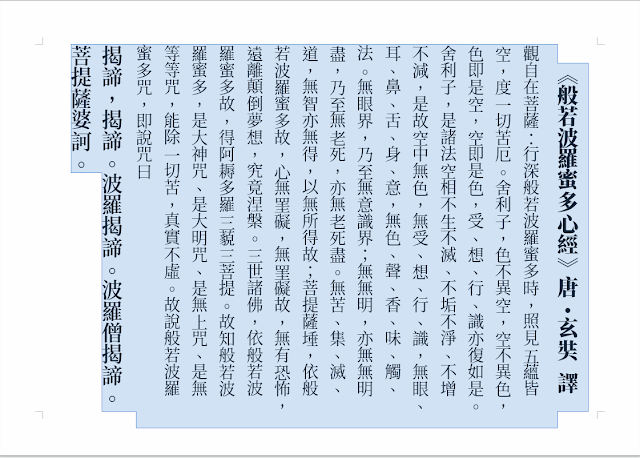
感謝您的分享!
回覆刪除